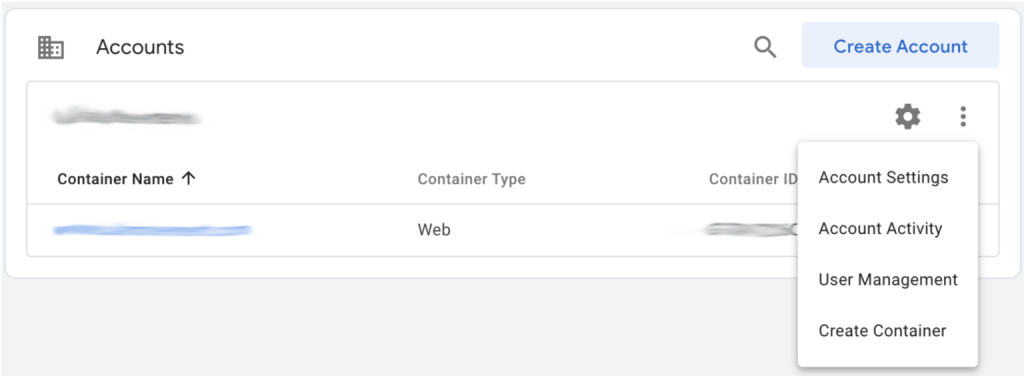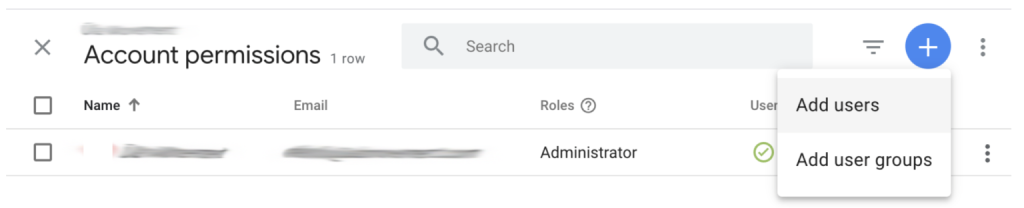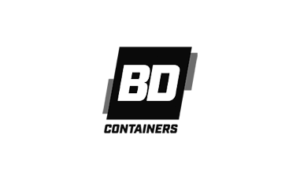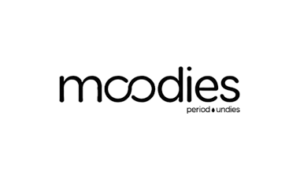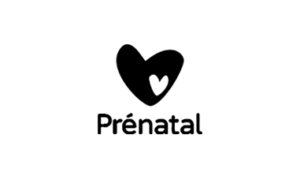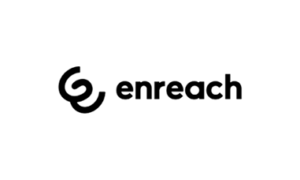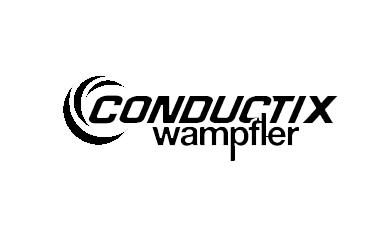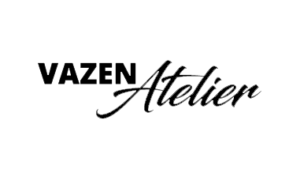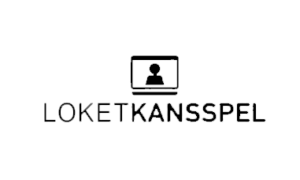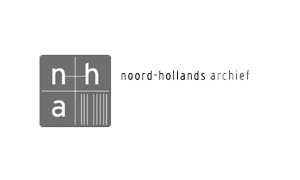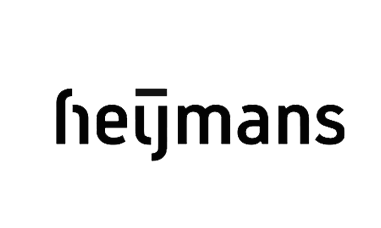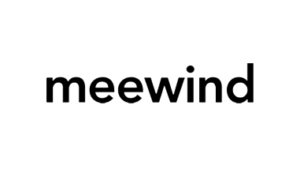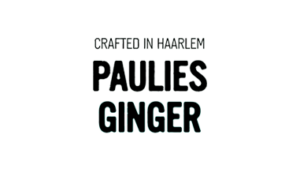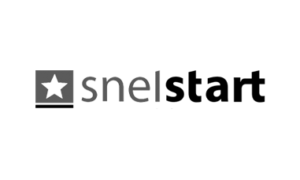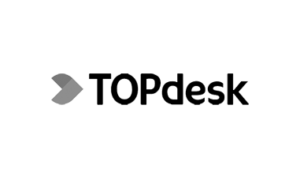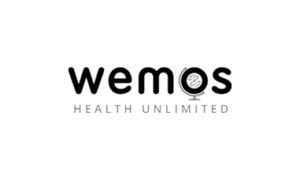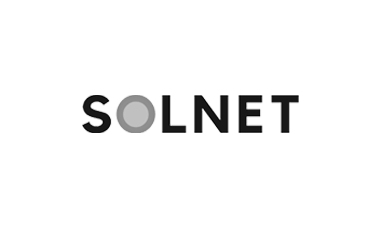Handleiding voor een vliegende start
Om samen te werken hebben wij toegang nodig tot jullie accounts. Hoe je dat doet? Hieronder hebben we de nodige linkjes en uitleg op een rij gezet om dit proces zo makkelijk mogelijk te maken. Kom je er niet uit of heb je nog vragen? Neem contact op en wij helpen je graag verder!
Let op, onderstaande stappen kun je alleen voltooien als de desbetreffende accounts aanwezig zijn. Hebben jullie bijvoorbeeld nog geen Facebook of Google Tag Manager account, laat het ons dan even weten.

Google Analytics
Log in op je Google Account waarmee je Google Analytics beheerdersrechten (admin) hebt. Op de overzichtspagina zie je linksonder op het scherm een tandwieltje met ‘Beheerder’. Klik hierop om naar de beheerder-instellingen te gaan.
Je komt nu in een overzicht met diverse opties. Klik op Toegangsbeheer voor account. Om een nieuwe gebruiker toegang te verlenen klik je rechtsboven op het blauwe + symbool en kies voor ‘Gebruiker toevoegen’. Vul ons e-mail adres in: carambamcc@gmail.com en de rechten voor Bewerken, Samenwerken, Lezen en Analyseren.
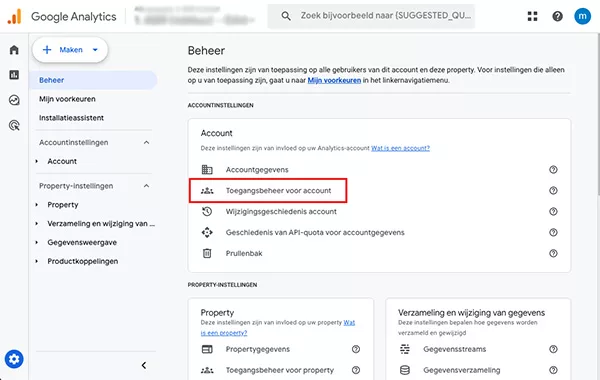
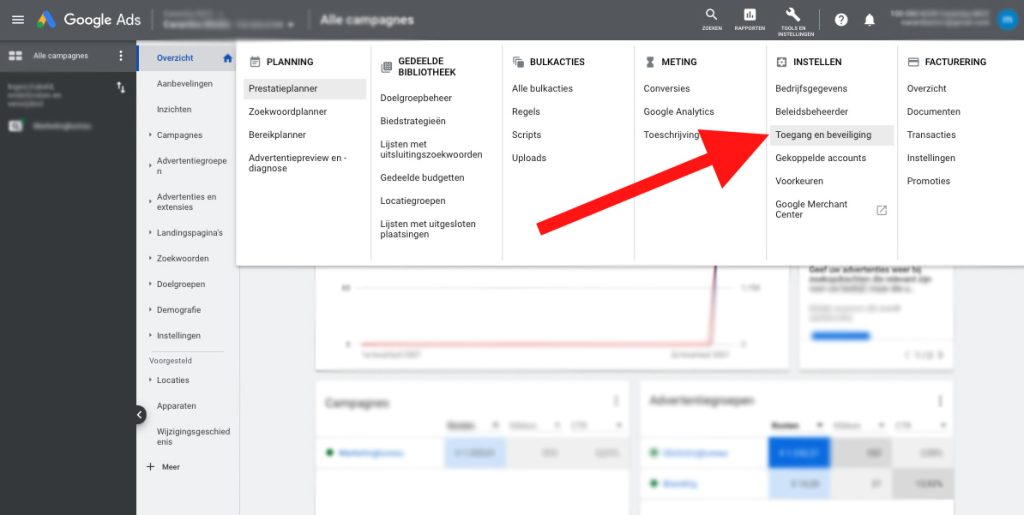
Google Ads
De eerste stap is het opzoeken van jullie klant ID (of Client ID). Dit 10-cijferige nummer wordt rechtsbovenin het scherm vertoond na het inloggen bij Google Ads. Geef je Klant ID aan ons door en wij vragen toegang tot jullie Google Ads account.
Vervolgens moet jij ons verzoek tot toegang accepteren!
Toegang accepteren doe je door in het menu (rechtsboven) naar ‘Toegang tot accounts’ te gaan. Daar zie je 3 tabbladen, Gebruikers, Managers en Bedrijfsinstellingen. Klik op Managers en vervolgens op Accepteren.
LinkedIn bedrijfspagina
- Log in bij LinkedIn met je eigen profiel.
- Klik rechtsboven op je profielfoto met daaronder het woordje ‘Ik’ en klik vervolgens (in het menu dat verschijnt) de LinkedIn bedrijfspagina aan waaraan je ons wil toevoegen.
- Klik nu rechtsboven op ‘Tools voor beheerders’ en dan op ‘Beheerders Beheren’
- Voeg deze gebruiker toe: Nino Caramba (Nino is onze kantoorhond). Je herkent het profiel aan C! in de profielfoto.
- Klik rechtsonder op ‘Wijzigingen opslaan’
- Als dit proces niet lukt, dan moet je eerst even connecten met Nino op LinkedIn. 🙂
LinkedIn advertentie account
- Meld je aan bij LinkedIn campagnebeheer
- Klik op ‘Accountinstellingen’ in het linkermenu.
- Klik vervolgens op ‘Toegang beheren’.
- Klik bovenaan de pagina op de knop ‘Gebruiker toevoegen.’
- Voer de naam van de gebruiker in (Nino Caramba) en selecteer ons profiel in de keuzelijst.
- Selecteer de rol van ‘Accountbeheerder‘ in de vervolgkeuzelijst.
- Klik op de knop ‘Toevoegen’.
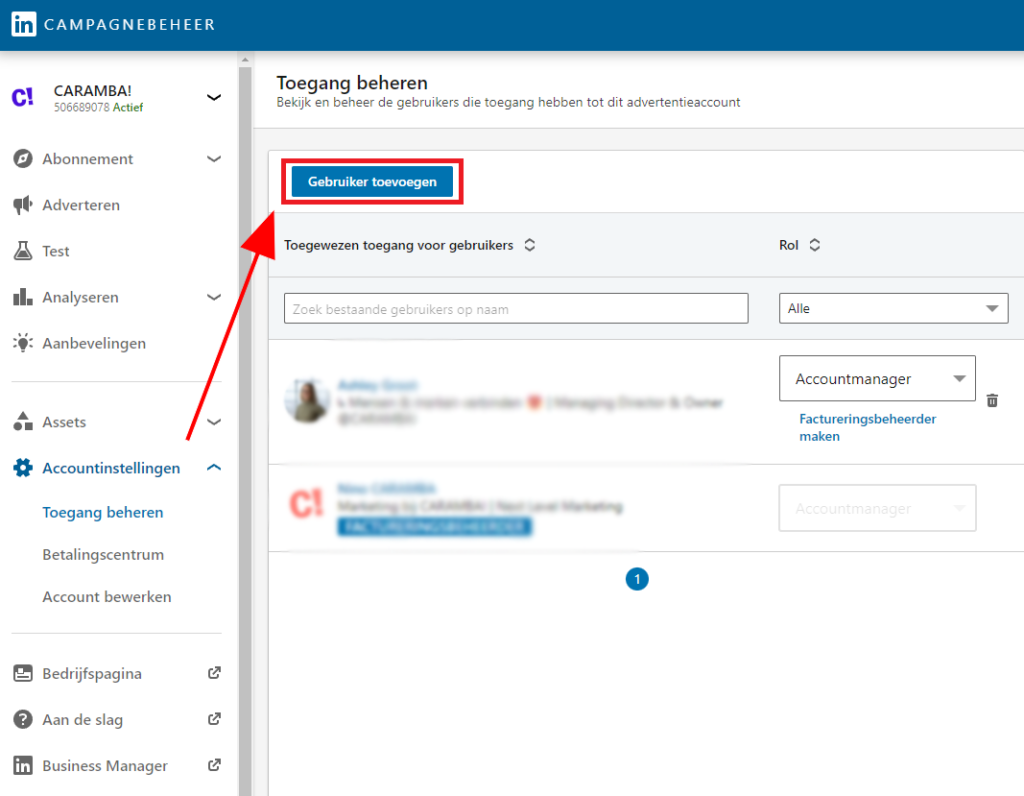
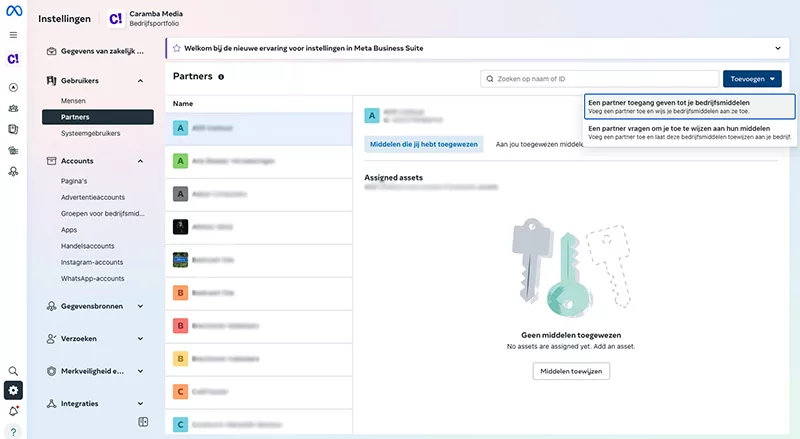
Meta toegang geven
Eerst log je in bij de Meta Business Manager. Vervolgens:
- Ga naar Bedrijfsinstellingen
- Klik (onder het kopje Gebruikers) op ‘Partners’.
- Vervolgens komt er een blauwe knop tevoorschijn met +Toevoegen
- Klik ‘Partner toegang geven tot je bedrijfsmiddelen’.
- Vul hier het Partner ID in van Caramba Media: 123713045773993
Er verschijnt nu een derde kolom, rechts naast de partners kolom. Hier kun je ons toegang verlenen tot je pagina’s, pixels etc. Let op: beheerdersrechten bij ieder onderdeel kan veel mailverkeer voorkomen.
Geef ons toegang tot:
- Facebook pagina
- Instagram pagina
- Advertentieaccount
- Pixel
- Catalogi
- Aangepaste conversies
- Domeinen
- Gegevenssets
Zie je geen derde kolom?
Klik dan op de button ‘Deel bedrijfsmiddelen’.
Domein verifiëren op Meta
Log in bij de Meta Business Manager.
- Ga naar ‘Instellingen‘ en vervolgens naar ‘Bedrijfsinstellingen‘.
- Hier zie je de pagina zoals je hiernaast ziet. Bij deze pagina klik je op het kopje ‘Merkveiligheid‘ en vervolgens ‘domeinen’.
- Dan klik je op ‘Toevoegen‘ en vul je daar jouw domeinnaam in.
- Je krijgt nu verschillende opties om het domein te verifiëren, je kiest voor ‘Werk de DNS TXT-informatie bij met je domeinregistrator‘.
- Jij (of jouw website beheerder) voegt het TXT record toe aan jouw DNS gegevens.
- Klik op verifiëren.
Let op: het kan soms even duren voordat de DNS geüpdated is. Soms moeten we een of twee dagen wachten voordat jouw domein daadwerkelijk geverifieerd is.
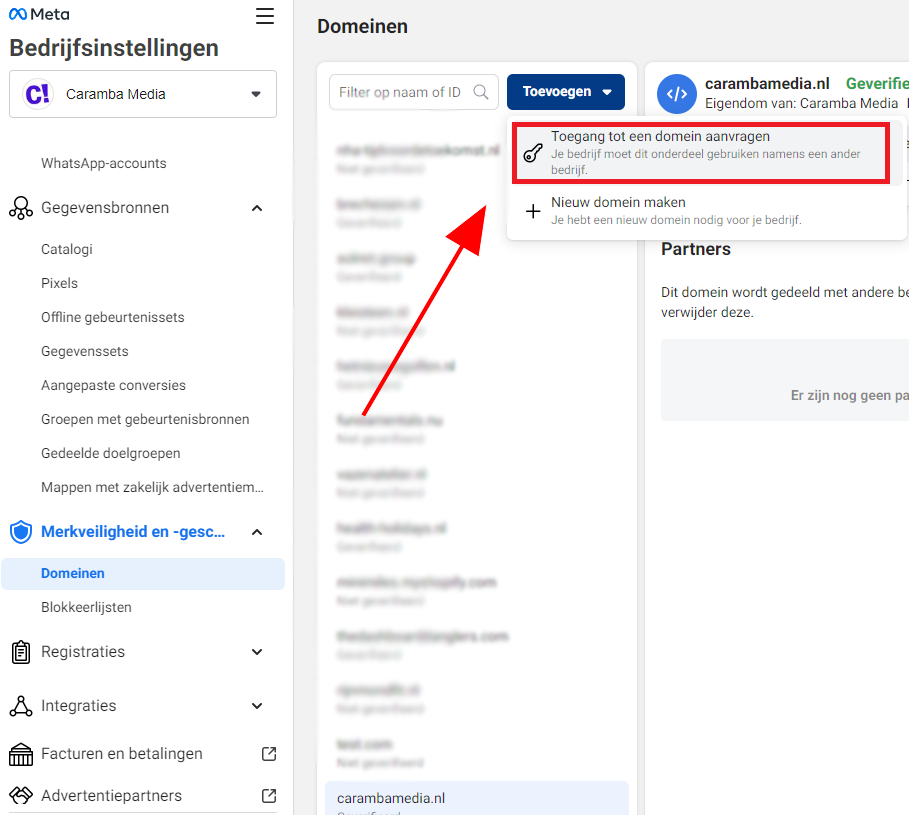
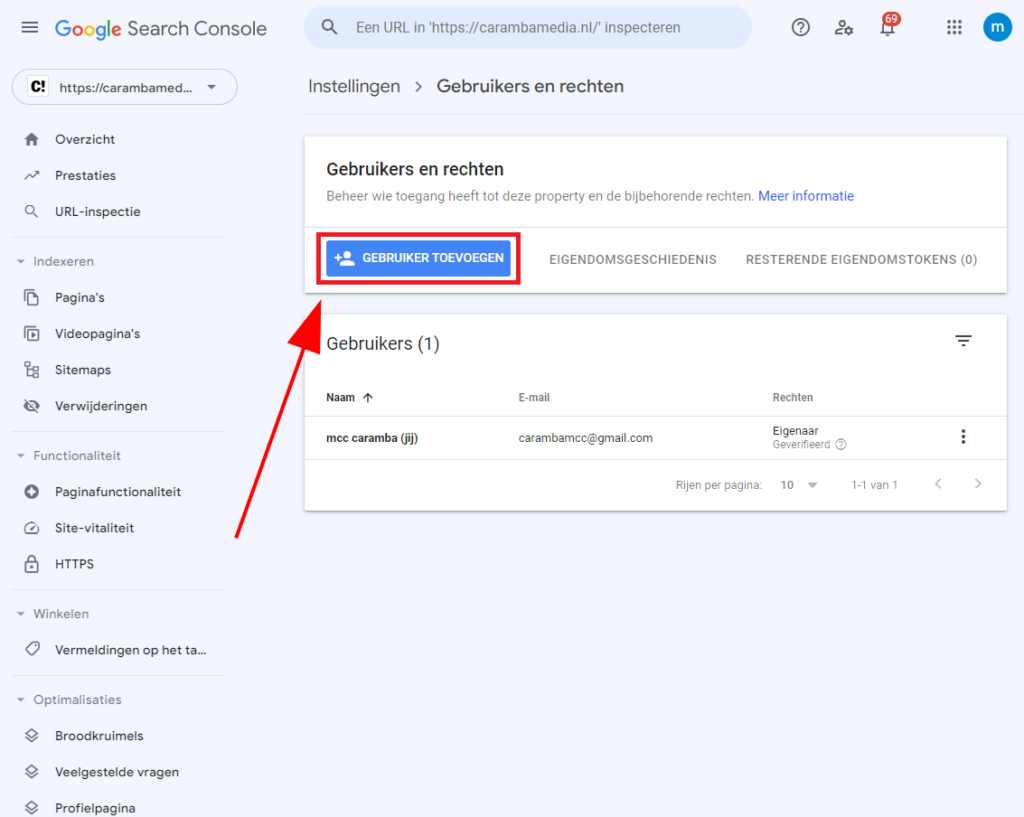
Google Search Console koppelen
Eerst log je bij de Google Search Console. Vervolgens:
- Klik op de knop “Add A Property” bovenaan de pagina
- Voer de URL van je website in en klik vervolgens op verder
- Ga naar jouw domeinnaam aanbieder (bv: Greenhosting, Vimexx, Siteground, Transip.nl, etc.)
- Kopieer de TXT-record die je te zien krijgt bij de Google Search Console en vul deze in bij jouw DNS-instellingen
- Wanneer deze TXT-record toegevoegd is aan de DNS-instellingen zal het domein geverifieerd worden bij Google in ongeveer 24 uur.
Toegang tot Google Tag Manager
Eerst log je in bij de Google Tag Manager.
- Ga naar ‘Accounts’
- Klik op de drie puntjes achter de geregistreerde domeinnaam
- Klik op ‘User Management’ en vervolgens op de ronde blauwe knop rechtsboven
- Er verschijnt nu een venster met ‘Send Invitations’. Vul hier carambamcc@gmail.com in.
Nu hebben we toegang tot jullie Google Tag Manager en kunnen we de nodige tracking codes eenvoudig installeren op de website.